Microsoft Word erbjuder inbyggda funktioner som underlättar skapandet av böcker. Oavsett om det gäller en memoar eller en evenemangsguide, ger dessa verktyg möjligheten att producera en vacker bok eller ett häfte från början till slut.
Hur du skapar en bok eller ett häfte
Starta med att öppna Word. Det är rekommenderat att justera dessa inställningar innan du börjar skriva texten för att undvika formateringsproblem senare i processen.
När du har öppnat Word, navigera till fliken ”Layout”. I gruppen ”Sidinställningar”, klicka på den lilla pilen längst ner till höger.
Detta öppnar fönstret ”Sidinställningar” där fliken ”Marginaler” automatiskt visas. I avsnittet ”Marginaler” kan du justera sidans marginaler. Som standard är ”Inbindningsmarginalen” inställd på 0. Det kan skapa problem längre fram eftersom denna marginal är avståndet mellan texten och bindningen av boken. Därför, ställ in inbindningsmarginalen till 2,5 cm (1 tum) så att innehållet inte försvinner i vecket.
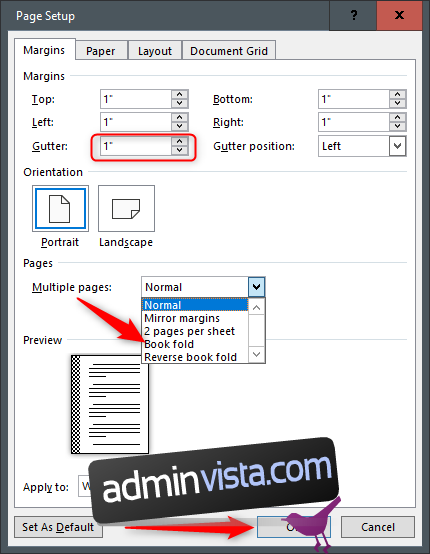
Därefter, välj pilen bredvid ”Flera sidor” i gruppen ”Sidor” och välj ”Bokvikning” från menyn. När du har gjort det, kommer sidorienteringen automatiskt att ändras från ”Stående” till ”Liggande”.
Tips: Du kanske ser alternativet ”Omvänd bokvikning”. Det är användbart för innehåll som läses från höger till vänster, till exempel japanska böcker.
När inställningarna är justerade, klicka på ”OK”.
Sidinställningarna för att skapa en bok eller ett häfte är nu klara. Det finns många möjligheter att fortsätta med beroende på vad du behöver för din bok. Du kanske vill lägga till sidhuvud eller sidfot, skapa en innehållsförteckning eller lägga till sidnummer för enklare navigering. Vi fokuserar på grundinställningarna. Resten överlåter vi till dig.
Det är även värt att nämna att beroende på dokumentets längd kan det behöva delas upp i flera häften på grund av den stora storleken. Det är inget problem, du kan binda ihop dem till en bok senare.
Utskrift av din bok eller broschyr
Efter att du skrivit klart boken är det dags att skriva ut den. Välj fliken ”Arkiv” och sedan ”Skriv ut” i den vänstra rutan.
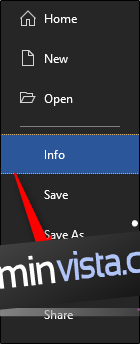
Välj sedan det andra alternativet i gruppen ”Inställningar”.
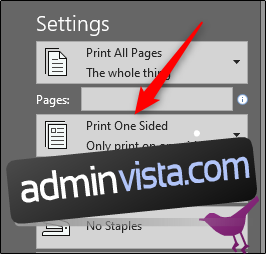
En rullgardinsmeny kommer att visas med olika utskriftsalternativ. Om du har en dubbelsidig skrivare väljer du (1) ”Skriv ut på båda sidor” (och om du vill vända sidan på lång- eller kortsidan). Om din skrivare inte har den funktionen måste du välja alternativet (2) ”Skriv ut manuellt på båda sidor”.
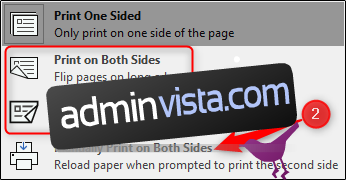
Nu är det bara att välja ”Skriv ut” och du är redo!